
Instagram ən məşhur sosial xidmətlərdən biridir, əsas diqqət miniatür fotoları yayımlamaqdır (çox vaxt 1: 1 nisbətində). Fotoşəkillərə əlavə olaraq, Instagram kiçik videoları yayımlamağa imkan verir. İnstagram-dan video yükləməyin yolları nədir və aşağıda müzakirə ediləcəkdir.
İnstaqramda videoların yayımlanması funksiyası fotolardan daha gec ortaya çıxdı. Əvvəlcə yayımlanan klipin müddəti 15 saniyədən çox olmamalıdır, zaman keçdikcə müddəti bir dəqiqəyə qədər artırıldı. Təəssüf ki, standart olaraq, Instagram videoları bir smartfona və ya kompüterə yükləmək imkanı vermir və bu, əlbəttə ki, istifadəçilərinin müəllif hüquqlarının qorunması ilə bağlıdır. Bununla birlikdə, kifayət qədər sayda üçüncü tərəfin yükləmə üsulları var, bunlar aşağıda müzakirə ediləcəkdir.
Metod 1: iGrab.ru
Asanlıqla və ən başlıcası, iGrab onlayn xidmətindən istifadə edərək videonu tez bir zamanda telefonunuza və ya kompüterinizə yükləyə bilərsiniz. Aşağıda yüklənmənin necə aparılacağını daha ətraflı nəzərdən keçiririk.
Unutmayın ki, iGrab.ru istifadə edərək videoların yüklənməsi yalnız açıq hesablardan həyata keçirilə bilər.
Videonu telefona qeyd edin
İnstagram-dan smartfonun yaddaşına video yükləmək üçün xüsusi proqramlar yükləmək lazım deyil, çünki bütün proses istənilən brauzerdən keçəcəkdir.
- Əvvəlcə yüklənəcək videoya bir keçid əldə etməlisiniz. Bunu etmək üçün, Instagram proqramını smartfonunuzda işə salın, istədiyiniz videonu tapın və açın. Üst sağ küncdə, ellips nişanına vurun və seçin Link kopyalayın.
- Cihazda quraşdırılmış hər hansı bir veb brauzeri işə salın və iGrab.ru onlayn xidmətinin veb saytına keçin. Videoya bir keçid daxil etməyiniz dərhal istənir, bundan sonra düyməni seçmək lazımdır Tapın.
- Bir ekranda bir video görünəndə, altındakı düyməni vurun. "Fayl yükləyin".
- Video ilə yeni bir nişan avtomatik olaraq brauzerdə yüklənəcəkdir. Bir Android OS cihazınız varsa, video avtomatik olaraq telefonunuza yüklənəcəkdir.
- Gadgetın sahibi iOS-a əsaslanırsa, tapşırıq biraz daha mürəkkəbdir, çünki bu əməliyyat sisteminin bağlanması dərhal videonun cihazın yaddaşına yüklənməsinə imkan verməyəcəkdir. Ancaq bu, Dropbox smartfona quraşdırılıbsa edilə bilər. Bunu etmək üçün əlavə menyudakı göstərilən düymədəki brauzer pəncərəsinin altındakı vurun və seçin Dropbox-a qeyd edin.
- Bir neçə dəqiqədən sonra video Dropbox qovluğunda görünəcək. Sizin üçün qalan şey telefonunuzdakı Dropbox tətbiqetməsini işə salmaq, yuxarı sağ küncdəki əlavə menyu düyməsini seçin və sonra elementə vurun "İxrac".
- Sonda seçin Videonu Saxla yükləmənin bitməsini gözləyin.

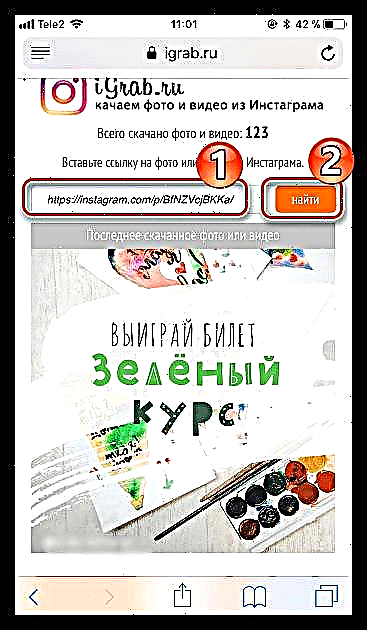

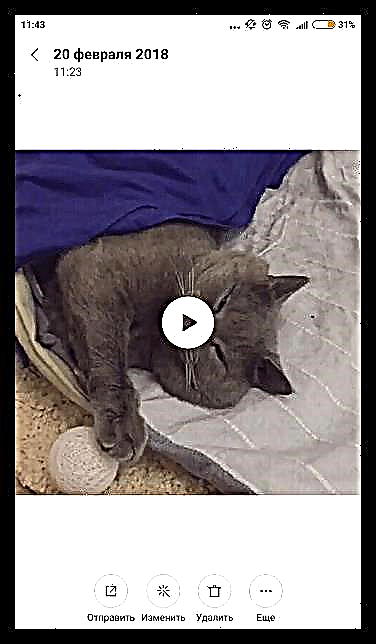



Videonu kompüterə qeyd etmək
Eynilə, iGrab.ru xidmətindən istifadə edərək video yükləmək kompüterdə həyata keçirilə bilər.
- Yenə yükləmək planlaşdırılan İnstaqramdan videoya bir keçid əldə etməlisiniz. Bunu etmək üçün İnstagram saytına girin, istədiyiniz videonu açın və sonra linki ona köçürün.
- Bir brauzerdə iGrab.ru xidmət veb saytına keçin. Göstərilən sütunda videoya bir link daxil edin və düyməni vurun Tapın.
- Video ekranda göründüyü zaman altındakı düyməni seçin. "Fayl yükləyin".
- Veb brauzer dərhal videonu kompüterə yükləməyə başlayacaq. Varsayılan olaraq, yükləmə standart qovluğa edilir "Yükləmələr".


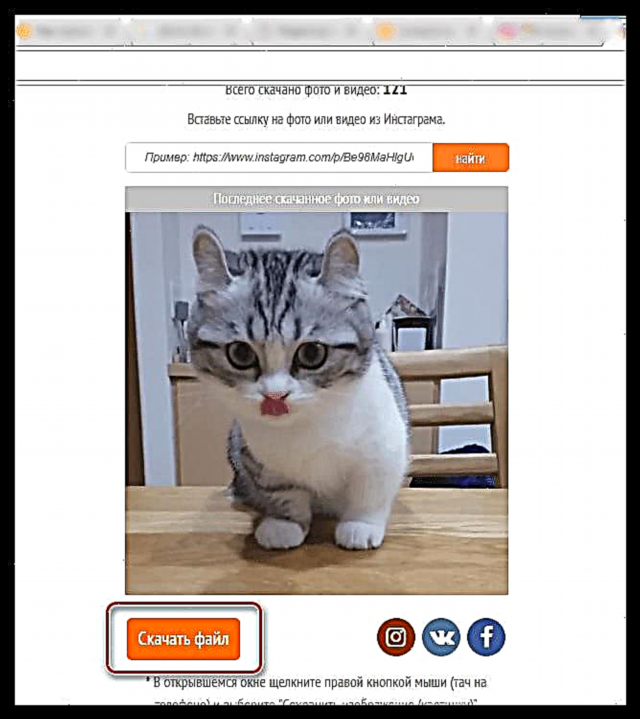

Metod 2: səhifə kodunu istifadə edərək videonu kompüterinizə yükləyin
İlk baxışdan bu yükləmə üsulu bir az mürəkkəb görünə bilər, amma əslində hər şey olduqca sadədir. Bu metodun üstünlükləri arasında qapalı hesablardan yükləmə imkanı (əlbəttə ki, profilinizdə qapalı səhifəyə abunə olmusunuzsa), həmçinin əlavə alətlərdən (brauzerdən və hər hansı bir mətn redaktorundan başqa) istifadə ehtiyacının olmaması da var.
- Beləliklə, İnstaqramın veb versiyasının səhifəsinə keçməlisiniz və zəruri hallarda avtorizasiya etməlisiniz.
- Giriş uğurla başa çatdıqdan sonra istədiyiniz videonu açmalı, üzərinə sağ vurmalı və göstərilən kontekst menyusundakı elementi seçməlisiniz. Elementi araşdırın (maddə fərqli olaraq zəng edə bilər, məsələn, Koda baxın və ya oxşar bir şey).
- Bizim vəziyyətimizdə səhifə kodu veb brauzerin sağ hissəsində göstərildi. Səhifənin müəyyən bir kod xəttini tapmalısınız, buna görə klaviatura qısa yolundan istifadə edərək axtarışa zəng edin Ctrl + F və "mp4" sorğusuna yazın (sitatlar olmadan).
- İlk axtarış nəticəsində bizə lazım olan element göstərilir. Onu seçmək üçün sol siçan düyməsini vurub klaviatura qısa yolunu yazın Ctrl + C kopyalamaq üçün.
- İndi kompüterdə tamamilə hər hansı bir mətn redaktoru işə düşür - ya standart Notepad, ya da işlək bir Word ola bilər. Redaktorun açılması ilə birləşmədən istifadə edərək panoya əvvəlcədən kopyalanan məlumatları yapışdırın Ctrl + V.
- Daxil olan məlumatlardan klip üçün ünvanı əldə etməlisiniz. Bağlantı bu kimi bir şeyə baxacaq: //link_to_video.mp4. Kopyalaymanız lazım olan kodun bu keçididir (bu, aşağıdakı ekran görüntüsündə aydın görünür).
- Bir brauzerinizi yeni bir nişanda açın və kopyalanan məlumatları ünvan çubuğuna yapışdırın. Enter düyməsini basın. Klipiniz ekranda görünəcək. Bunun üzərinə sağ vurun və seçin “Videonu yüklə” və ya dərhal veb brauzer panelindəki oxşar düyməni vurun, əgər əlbəttə ki, varsa.
- Yükləmə başlayacaq. Yükləmə tamamlandıqdan sonra kompüterinizdə faylınızı tapacaqsınız (standart olaraq, bütün fayllar standart bir qovluqda saxlanılır) "Yükləmələr").
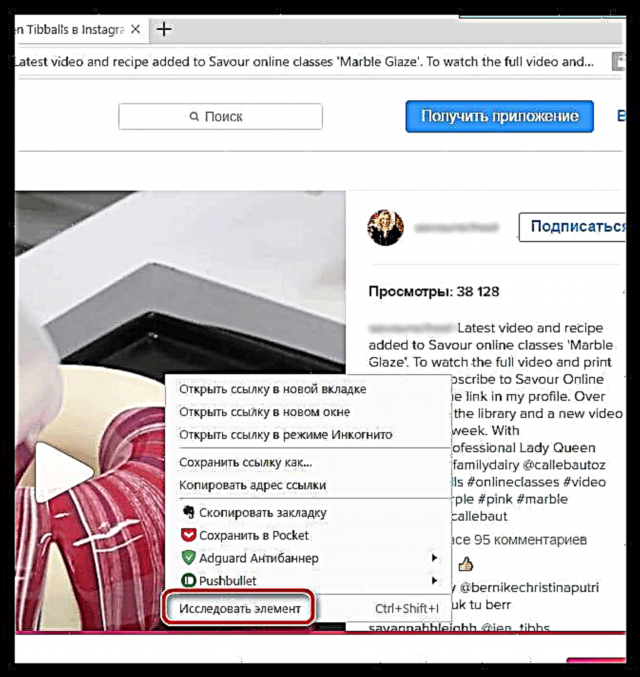



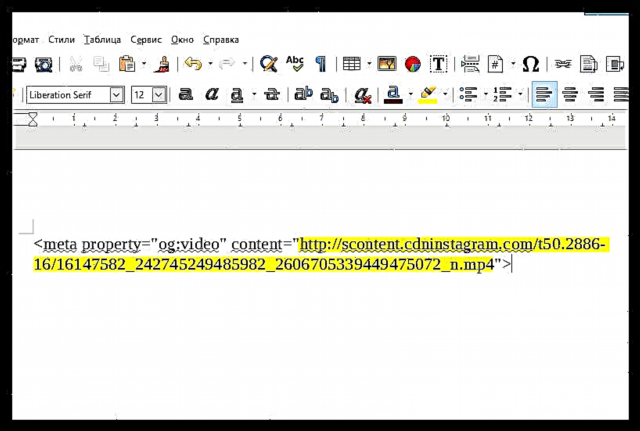
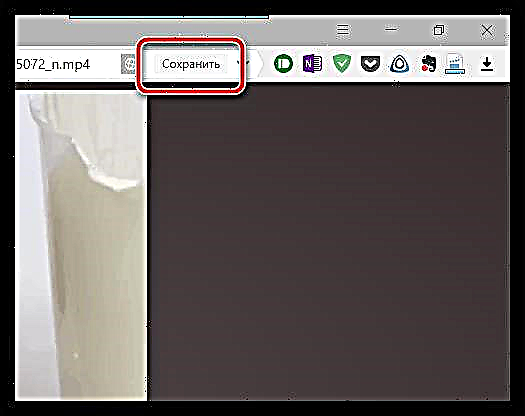
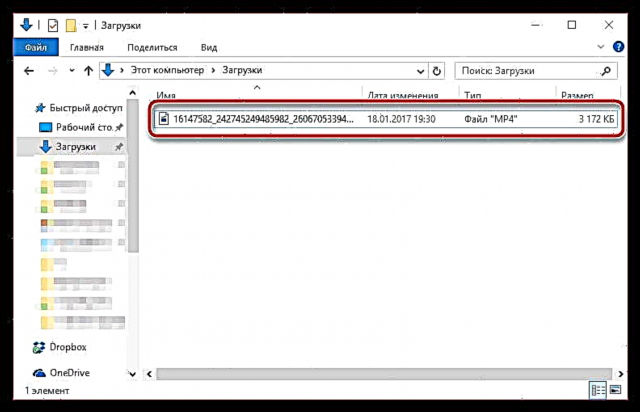
3-cü üsul: InstaGrab xidmətindən istifadə edərək kompüterə yükləyin
Yuxarıda təsvir olunan metod sizin üçün çox həyəcanverici görünə bilər, buna görə də İnstagram-dan kompüterinizə videolar yükləmək üçün xüsusi bir onlayn xidmətdən istifadə etsəniz tapşırıq asanlaşdırıla bilər.
Nüans, xidmət səhifəsində avtorizasiya etmək qeyri-mümkündür, yəni qapalı hesablardan video yükləyə bilməyəcəyiniz deməkdir.
- Bu həlli istifadə etmək üçün əvvəlcə İnstagram səhifəsinə keçməlisiniz, tələb olunan video faylı tapmalısınız və sonra linki ünvan çubuğundan kopyalayın.
- İndi InstaGrab səhifəsinə keçin. Bağlantı saytdakı axtarış çubuğuna yapışdırın və sonra düyməni seçin Yükləyin.
- Sayt videonuzu tapacaq, sonra onun altında düyməni basmalısınız “Videonu yüklə”.
- Yükləmə elementini göstərən brauzerdə avtomatik olaraq yeni bir nişan yaradılacaqdır. Klipə sağ vurmalı və seçməlisiniz Saxla və ya veb brauzer panelində göstərərsə dərhal bu düyməni seçin.
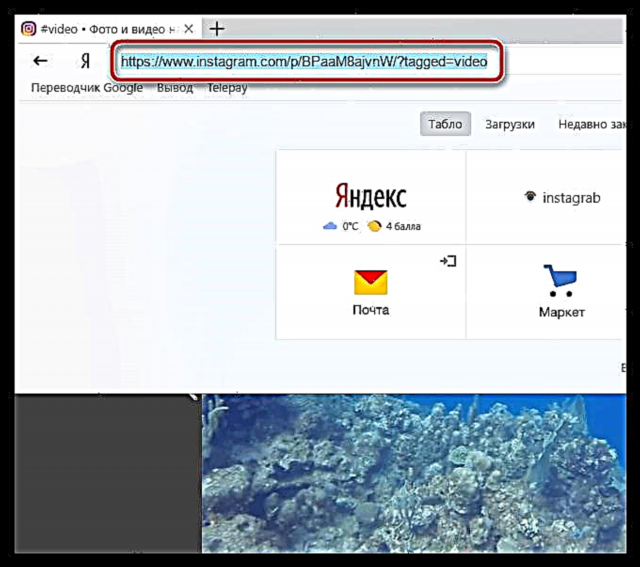
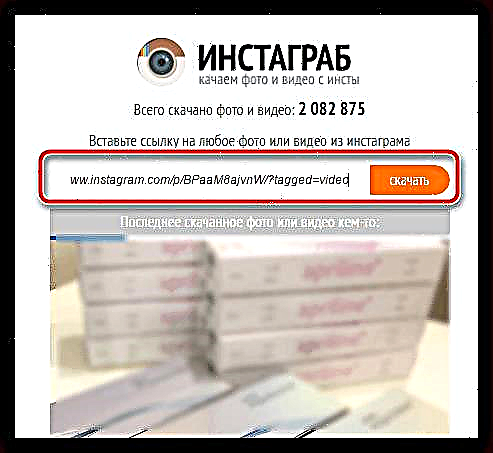

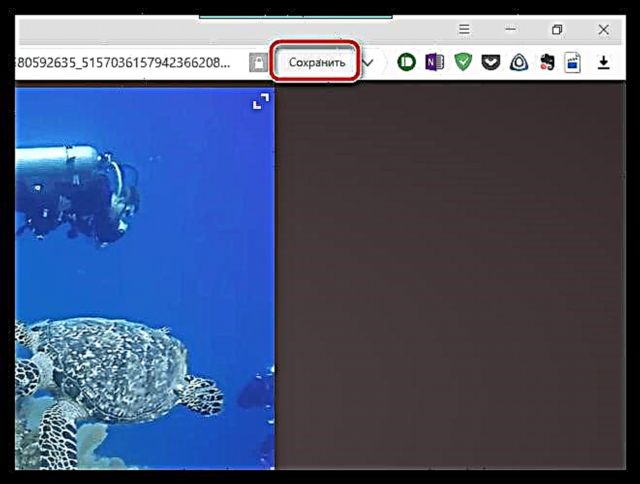
Metod 4: Videonu InstaSave istifadə edərək smartfona yükləyin
Əvvəllər saytımız InstaSave tətbiqindən istifadə edərək şəkilləri necə saxlaya biləcəyiniz barədə artıq danışmışdı. Bundan əlavə, proqram videoları uğurla yükləməyinizə imkan verir.
Nəzərə alın ki, tətbiqetmə hesabınıza daxil olmaq qabiliyyətinə malik deyil, yəni abunə olduğunuz qapalı profillərdən videoların yüklənməməsi deməkdir.
- Əvvəla, InstaSave artıq smartfonunuzda quraşdırılmamışsa, onu Play Store-da və ya App Store-da tapmalısınız və ya dərhal yükləmə səhifəsinə gətirib çıxaracaq bağlantılardan birini vurmalısınız.
- İnstagram tətbiqini açın. Əvvəlcə videoya bağlantı kopyalamalısınız. Bunu etmək üçün videonu tapın, əlavə menyu açmaq üçün ellipsis simgesinin yuxarı sağ küncünə vurun və sonra seçin Link kopyalayın.
- İndi InstaSave proqramını işləyin. Axtarış çubuğunda əvvəlcədən kopyalanan linki yapışdırıb düyməni vurmalısınız "Baxış".
- Tətbiq video axtarmağa başlayacaq. Ekranda görünəndə sadəcə düyməni vurmalısınız "Saxla".
IPad üçün InstaSave Tətbiqini yükləyin
Android üçün InstaSave tətbiqini yükləyin

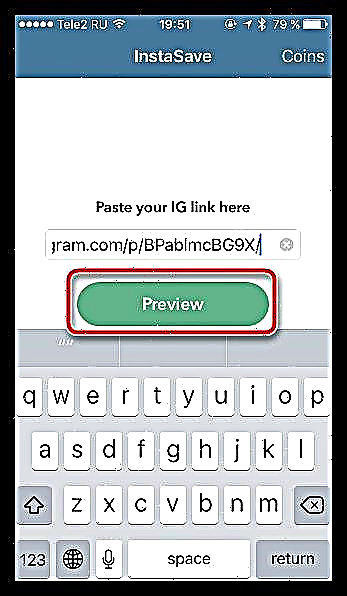
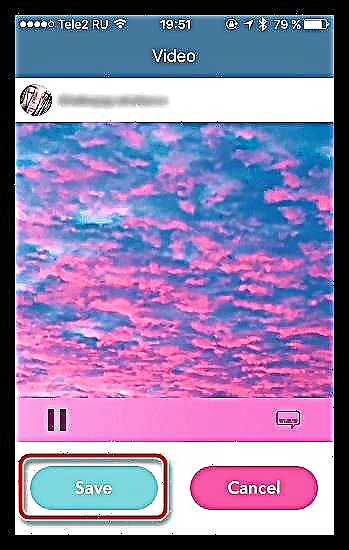
Təklif olunan metodlardan hər hansı birinə sevdiyiniz videonu Instagram-dan telefonunuzda və ya kompüterinizdə saxlamaq üçün zəmanət verilir. Mövzu ilə bağlı hələ də suallarınız varsa, şərhlərdə buraxın.











